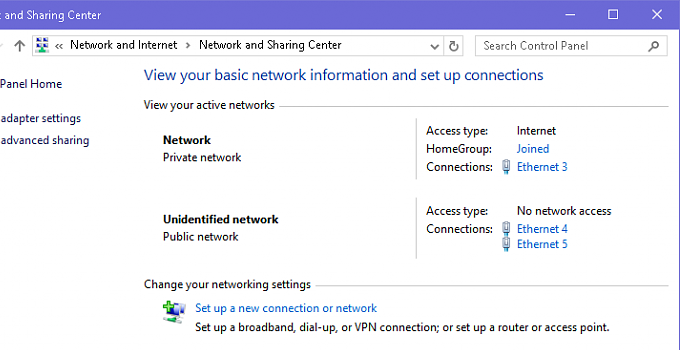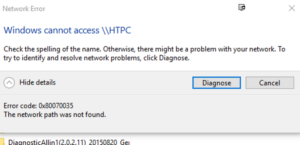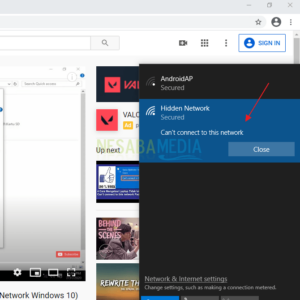Masalah Unidentified Network di PC atau laptop kemungkinan penyebabnya berasal dari sistem. Biasanya hal ini terjadi karena pengaturan jaringan yang salah dan biasanya masalah ini sering terjadi di sistem operasi windows.
Tapi tenang saja, Anda tidak perlu khawatir karena di setiap masalah pasti ada penyelesaiannya. Langsung saja simak beberapa cara mengatasi masalah Unidentified Network berikut ini.
Cara Mengatasi Unidentified Network Pada Windows
[ez-toc]
1. Putuskan dan Sambungan Kembali Koneksi
Cara pertama yang dapat Anda lakukan untuk mengatasi Unidentified Network di jaringan Anda adalah dengan melakukan connect dan disconnect secara berulang-ulang. Cara ini sebenarnya dapat membantu Anda dalam memperbaiki masalah ini.
Cara ini sebenarnya berhubungan dengan IP. Saat melakukan penyambungan ulang koneksi, maka IP jaringan Anda akan di reset dan diganti ke alamat lain. Cara ini cukup efektif sebenarnya. Tapi, jika belum berhasil silahkan Anda coba cara berikutnya.
2. Atur IP Menggunakan CMD
Cara berikutnya adalah dengan mengatur IP menggunakan Command Prompt. IP sebenarnya sudah diatur secara otomatis oleh windows, tapi jika terjadi error Anda bisa memperbaikinya dengan cara ini.
1. Pertama, silahkan Anda buka CMD di PC atau laptop Anda. Seperti pada gambar dibawah ini.
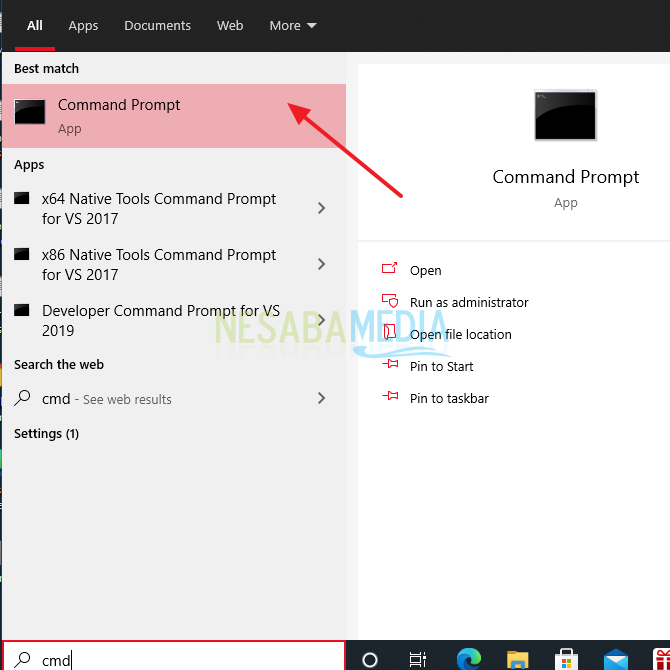
2. Lalu, silahkan Anda ketikkan perintah ipconfig/release. Seperti pada gambar dibawah ini. Lalu tekan Enter.
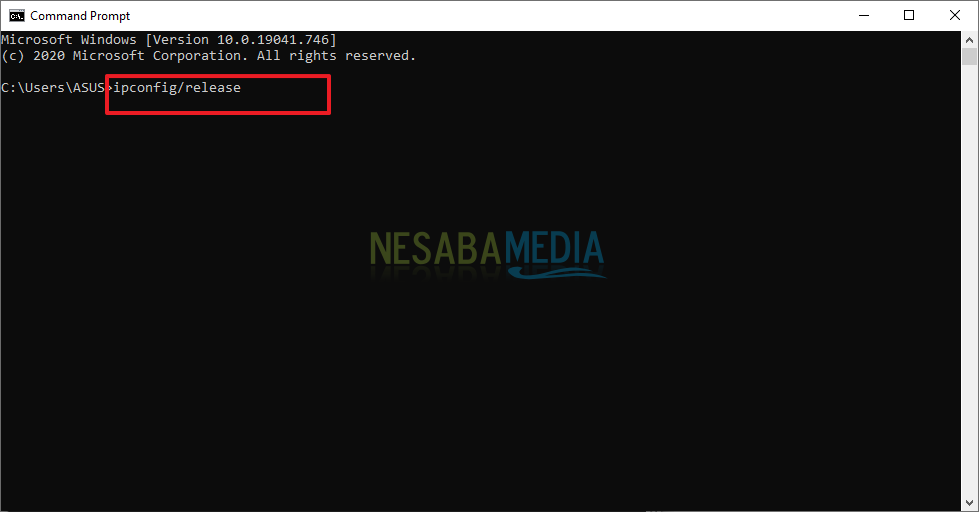
3. Lalu, ketikkan lagi perintah ipconfig/renew. Seperti pada gambar dibawah ini. Lalu tekan Enter.
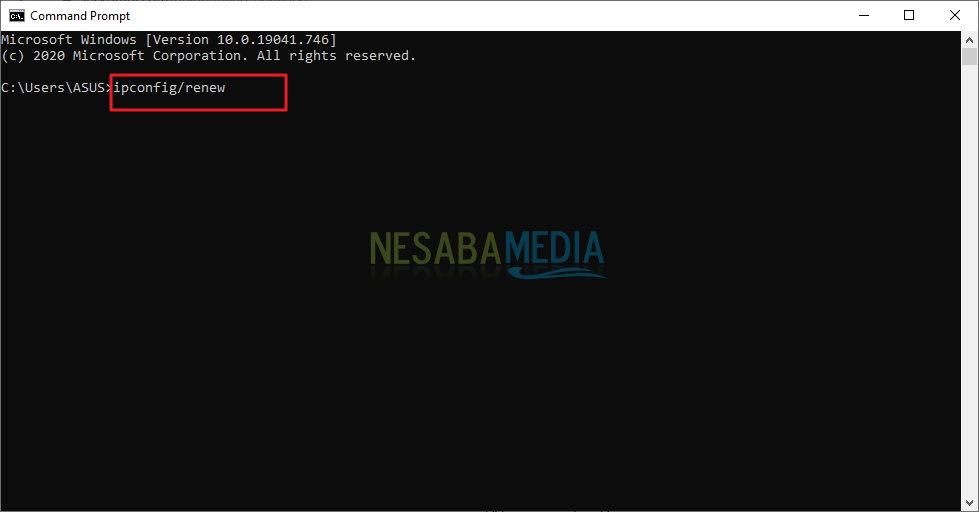
Maksud dari perintah di atas adalah:
- ipconfig/release : Untuk menghilangkan pengaturan IP yang sedang berjalan di komputer Anda.
- ipconfig/renew : Untuk memberi komputer pengaturan IP yang baru, menggantikan yang lama.
Catatan:
- Cara yang kedua ini cukup efektif untuk diterapkan di jaringan LAN atau WIFI yang memakai router.
- Jika Anda menemukan pesan an error occurred while releasing interface wifi maka Anda bisa gunakan perintah berikut ini (di CMD) satu per satu:
| No | Perintah CMD |
| 1 | netsh winsock reset |
| 2 | netsh int ip reset |
| 3 | ipconfig/release |
| 4 | ipconfig/renew |
| 5 | ipconfig/flushdns |
4. Kemudian, silakan Anda cek kembali internetnya.
3. Gunakan IP Static di Konfigurasi Internet
Jika cara diatas juga belum berhasil, silahkan Anda coba cara ketiga ini yaitu dengan menggunakan IP Static. Berikut ini langkah-langkahnya:
1. Pertama, silahkan Anda buka Control Panel. Seperti pada gambar dibawah ini.
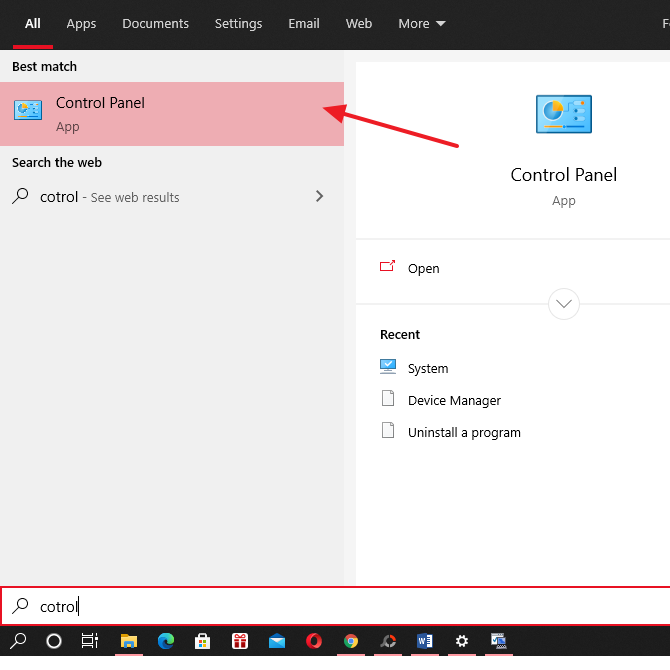
2. Lalu, silahkan Anda klik Network and Internet. Seperti pada gambar dibawah ini.
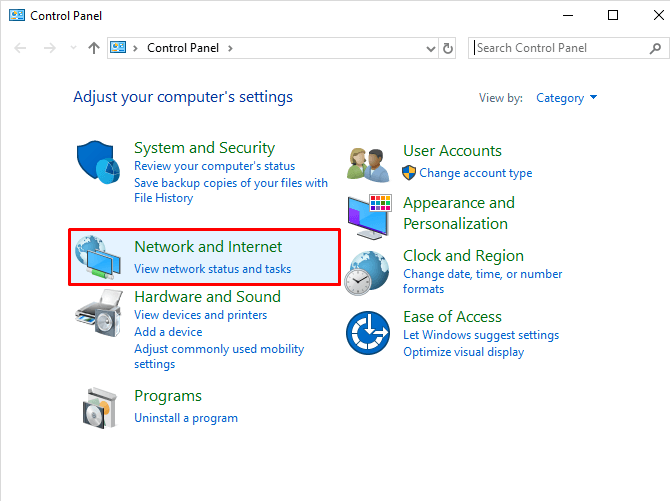
3. Kemudian, silahkan Anda klik Network and Sharing Center. Seperti yang ditunjukkan pada gambar dibawah ini.
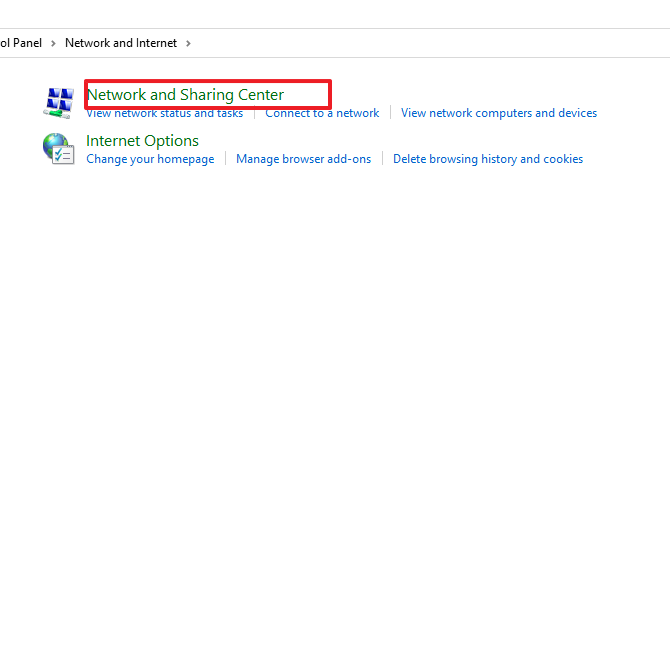
4. Lalu, pada bagian kiri silahkan Anda klik Change Adapter Settings. Seperti pada gambar dibawah ini.
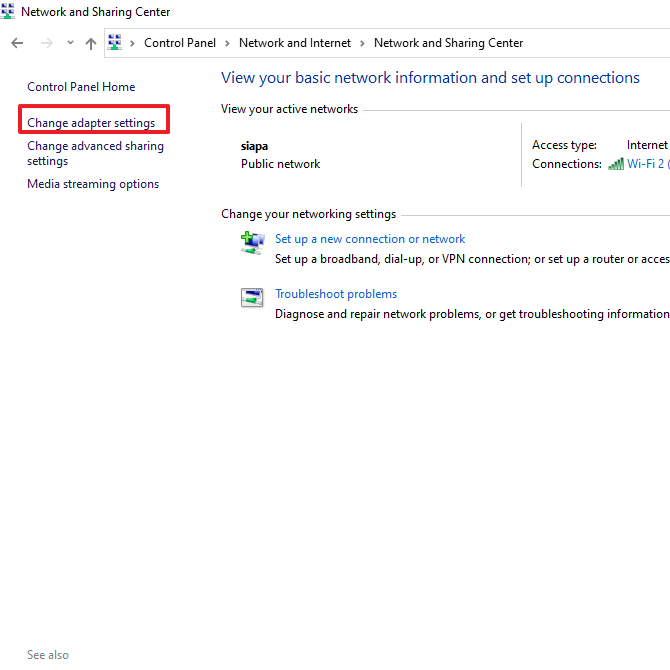
5. Lalu, silahkan Anda klik kanan pada koneksi yang bermasalah dan klik Properties. Seperti pada gambar dibawah ini.
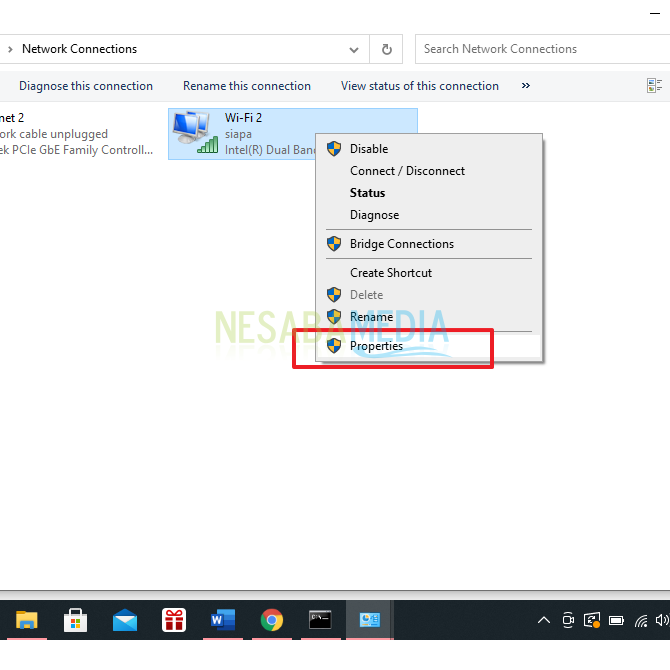
6. Lalu, pada tab menu Networking silahkan Anda klik Internet Protocol Version 4 (TCP/IPv4) . Lalu klik Properties. Seperti pada gambar dibawah ini.
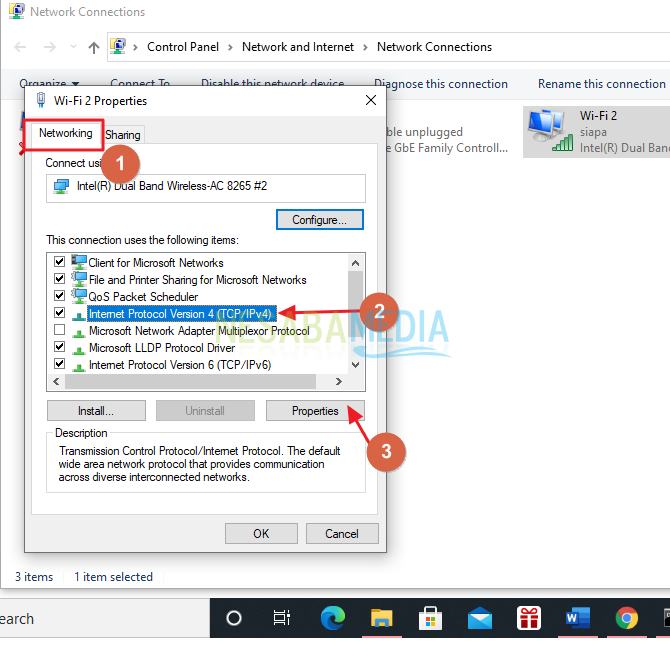
7. Kemudian, silahkan Anda klik Use the following IP address dan silahkan Anda ganti IP nya. Contohnya seperti gambar dibawah ini.
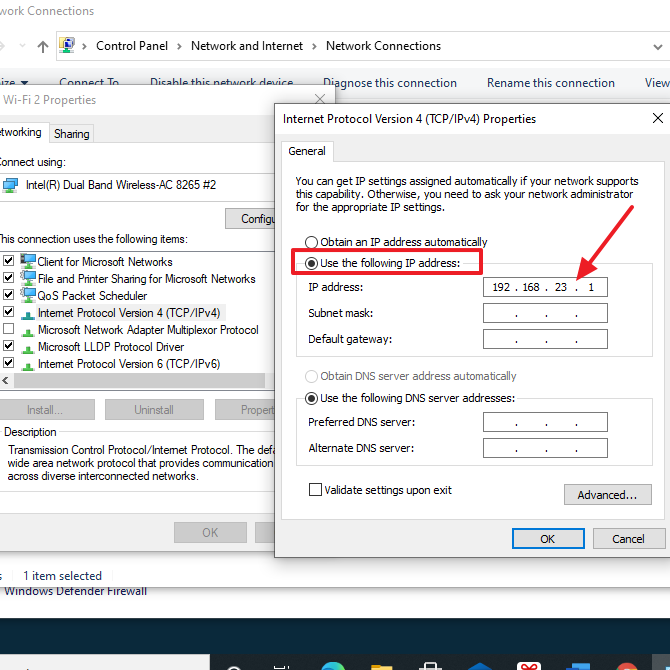
8. Selesai.
4. Atur DNS
Jika cara sebelumnya juga belum berhasil, coba Anda atur alamat DNS nya. DNS sebenarnya sama seperti IP yang sudah ada saat PC atau laptop tersambung ke internet. Tapi sekarang kita akan memasukkannya secara manual. Caranya seperti dibawah ini.
1. Silahkan Anda ikuti langkah 1 hingga 6 yang ada pada cara ketiga (mengganti IP Static).
2. Jika sudah, silahkan Anda ubah alamat DNS nya. Contohnya seperti pada gambar dibawah ini.
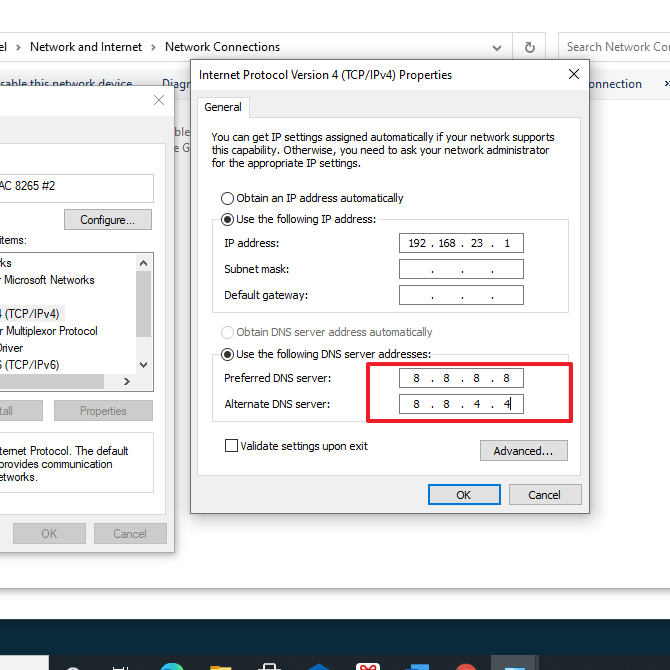
DNS yang biasa direkomendasikan sebagai berikut:
| Preferred DNS | 8.8.8.8 |
| Alternate DNS | 8.8.4.4 |
5. Uninstall Driver di Device Manager
Cara lainnya yang bisa Anda lakukan untuk mengatasi Unidentified Network adalah meng-uninstall driver. Masalah Unidentified Network bisa saja terjadi karena driver merngalami error. Untuk itu, Anda harus meng-uninstall terlebih dahulu. Berikut ini langkah-langkahnya.
1. Pertama, silahkan Anda buka Device Manager dengan mengklik kanan pada ikon windows. Lalu, klik Device Manager. Seperti pada gambar dibawah ini.
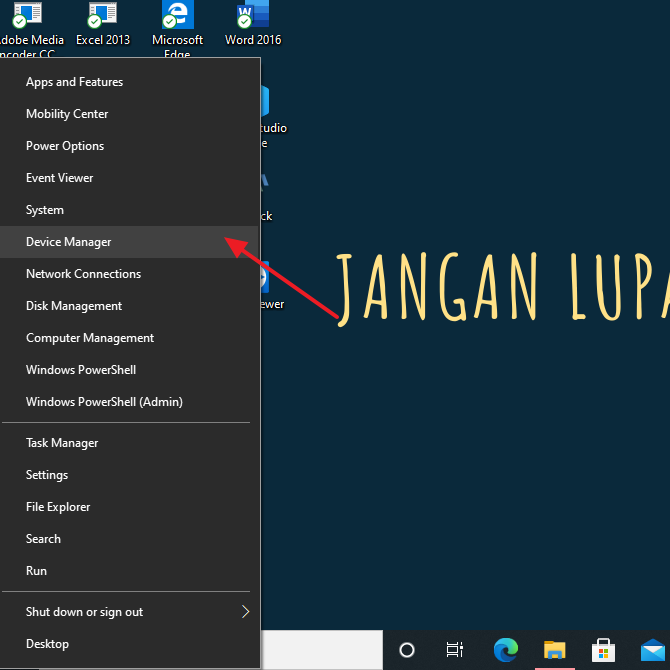
2. Lalu, silahkan Anda klik Network Adapters.
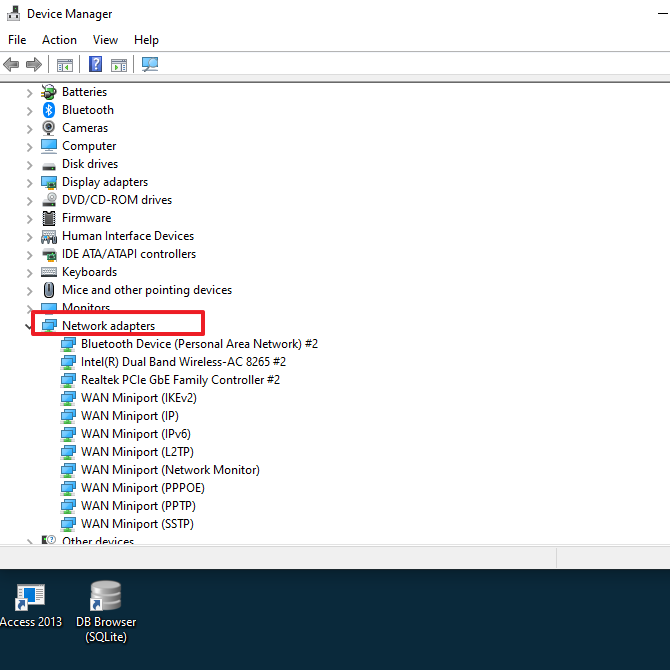
3. Kemudian, silahkan Anda klik kanan pada driver internet, lalu klik Uninstall Device. Seperti pada gambar dibawah ini.
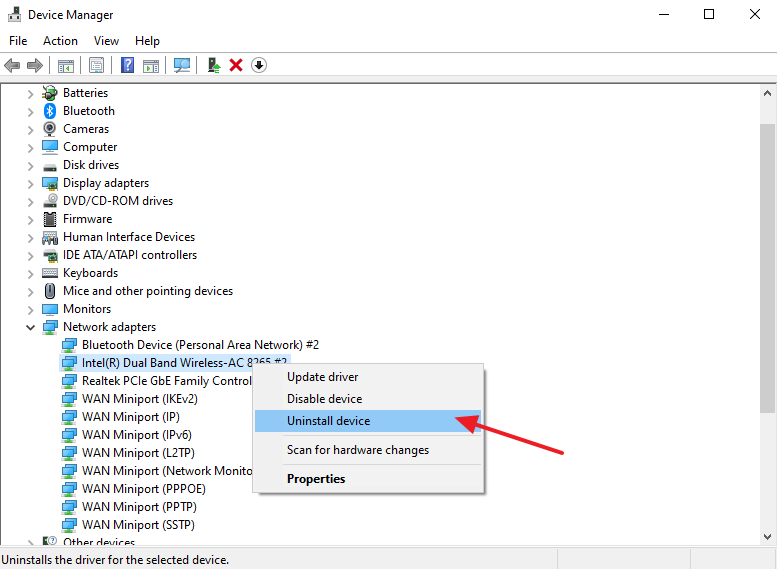
4. Lalu, silahkan Anda restart PC atau laptop Anda. Maka driver yang dihapus tadi, akan terinstal kembali secara otomatis.
6. Reinstall Windows
Jika semua cara diatas belum berhasil juga, maka Anda harus melakukan install ulang pada windows Anda. Berikut ini langkah-langkahnya:
1. Pertama, silahkan Anda buka Settings di PC atau laptop Anda. Seperti pada gambar dibawah ini.
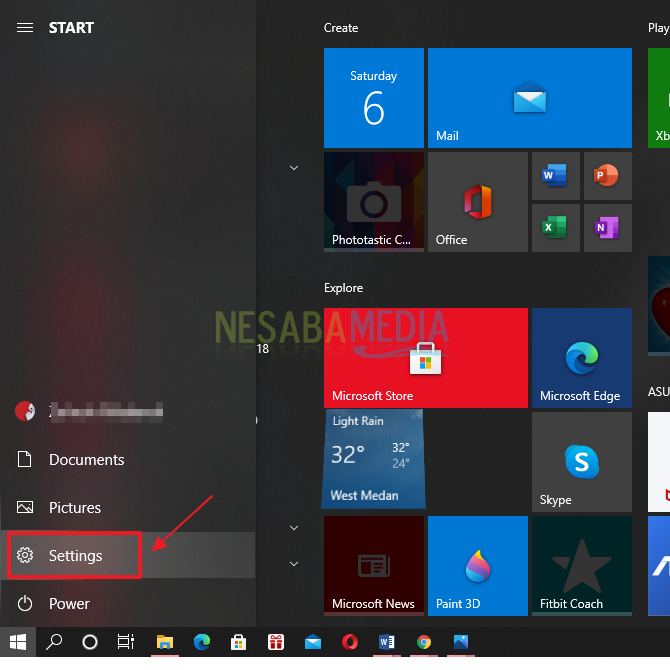
2. Lalu, silahkan Anda klik Update and Security.

3. Lalu, silahkan pilih Recovery yang ada dibagian kiri. Seperti pada gambar dibawah ini.
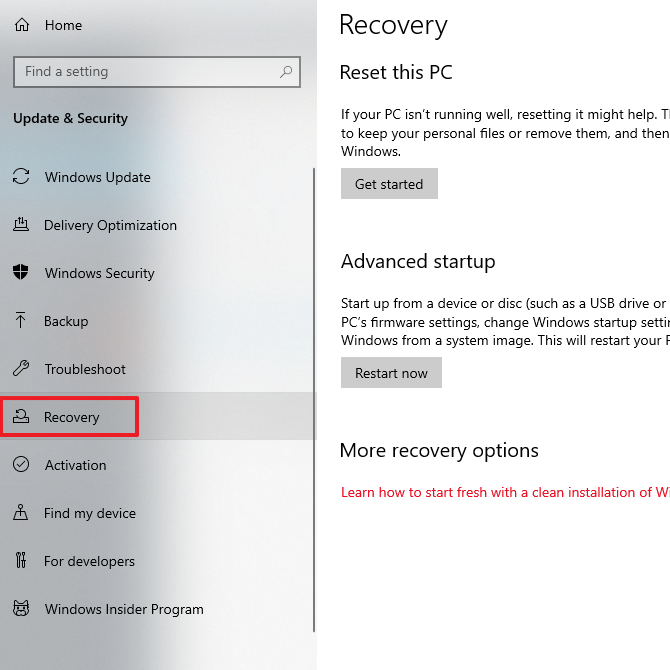
4. Kemudian, silahkan Anda klik Get Started pada bagian Reset this PC. Seperti pada gambar dibawah ini.
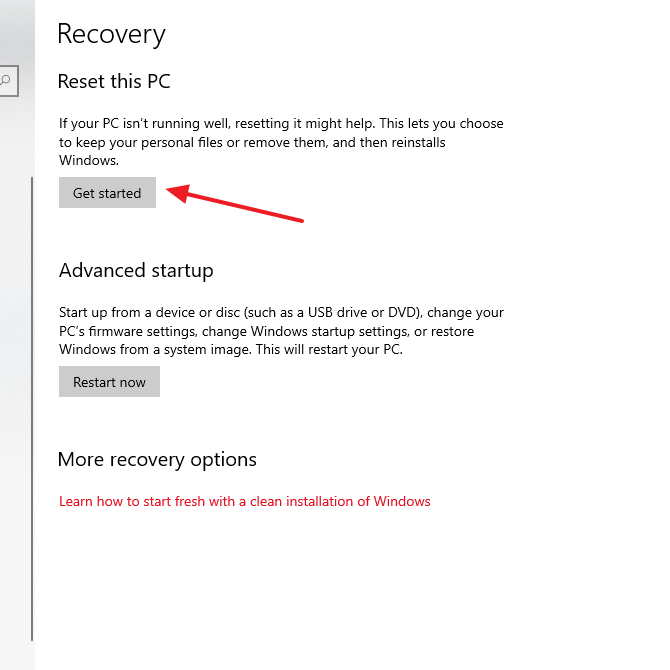
5. Lalu, akan ada 2 pilihan apakah Anda ingin me-reset windows tapi file Anda tetap aman? Maka Anda pilih Keep my files. Tapi, jika Anda benar-benar ingin me-reset semuanya, maka pilih Remove Everything.
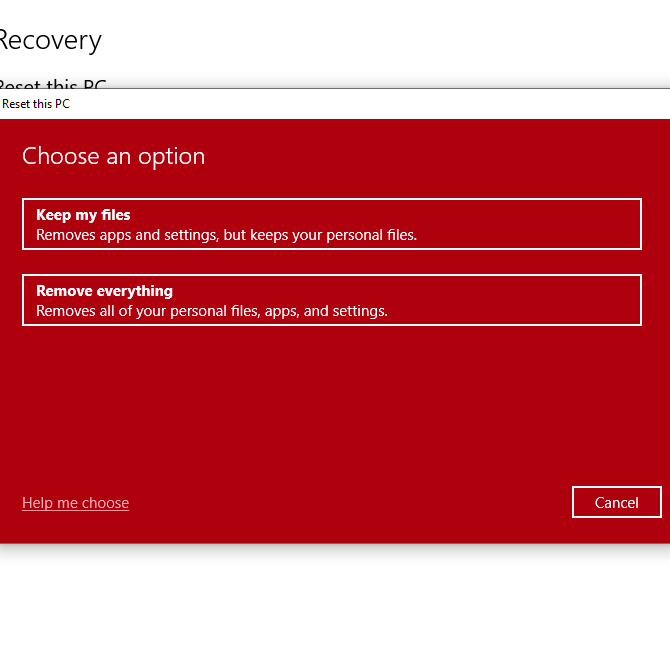
6. Namun, ada baiknya Anda sudah mem-backup file-file penting untuk jaga-jaga.
7. Selesai.
Sekian artikel kali ini yang membahas tentang bagaimana cara mengatasi Unidentified Network. Semoga cara-cara diatas berhasil mengatasi masalah tersebut. Semoga membantu dan bermanfaat. Terimakasih 🙂
Editor: Muchammad Zakaria
Download berbagai jenis aplikasi terbaru, mulai dari aplikasi windows, android, driver dan sistem operasi secara gratis hanya di Nesabamedia.com: